Windows 10 Posta'da Konuşma Görünümü Nasıl Kapatılır
Gmail ve Outlook gibi diğer birçok popüler e-posta hizmeti gibi, Windows 10 Posta uygulaması da e-postalarınızı varsayılan olarak ileti dizilerine gruplayacaktır. Bu, aynı görüşmenin parçası olan her e-postanın gelen kutunuzda bir mesaj olarak listeleneceği anlamına gelir.
Tek bir yerde tam bir e-posta görüşmesi görmek isterseniz, bu yardımcı olabilir, ancak kafa karıştırıcı olabilir. Her bir e-posta mesajını gelen kutunuzda kendi öğesi olarak görmeyi tercih ederseniz, kesinlikle istenmeyen bir organizasyon aracı olabilir. Neyse ki aynı zamanda yaşamak zorunda olmadığınız bir ortam ve kapatılabilir. Aşağıdaki kılavuzumuz size nasıl olduğunu gösterecektir.
Windows 10 Posta'da Konuşma Gruplamasını Devre Dışı Bırakma
Bu makaledeki adımlar, Windows 10'da bulunan varsayılan Posta uygulamasında gerçekleştirilmiştir. Bu kılavuzda, Windows 10 Mail'de zaten bir e-posta hesabı kurduğunuz varsayılmaktadır. Windows 10 Mail'de birden fazla hesabınız varsa, bu ayarı her hesap için ayrı ayrı yapılandırmanız gerekeceğini unutmayın.
1. Adım: Posta uygulamasını açın.

2. Adım: Pencerenin sol alt köşesindeki dişli çark simgesini tıklayın.
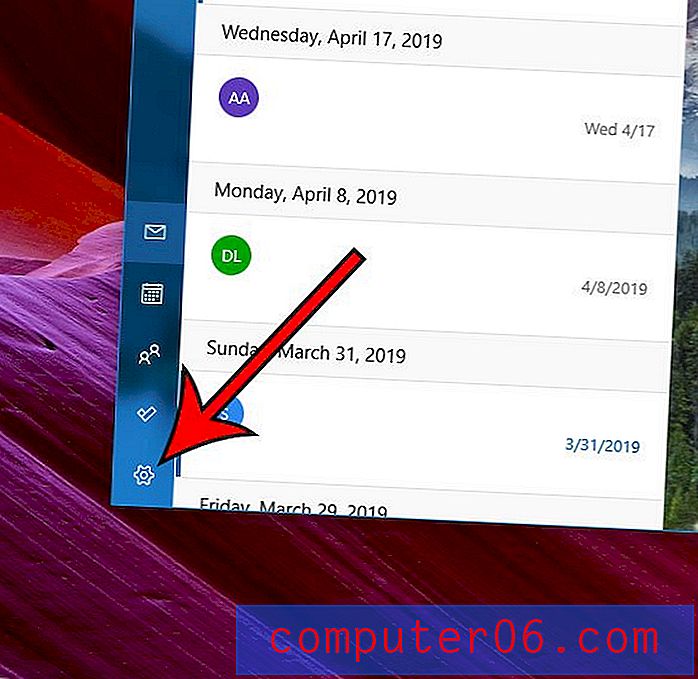
Adım 3: Pencerenin sağ tarafındaki menüden Mesaj listesi öğesini seçin.
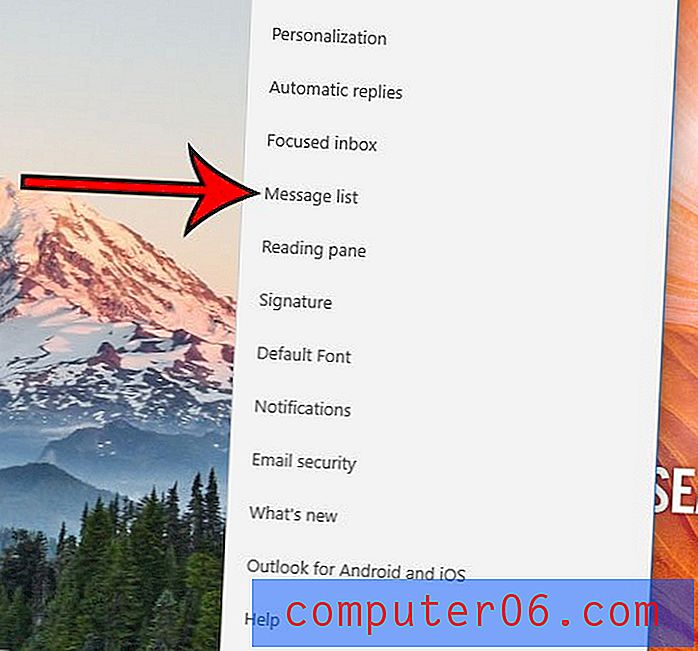
4. Adım: Sayfayı aşağı kaydırın ve Organizasyon altındaki Bireysel mesajların solundaki daireyi tıklayın.
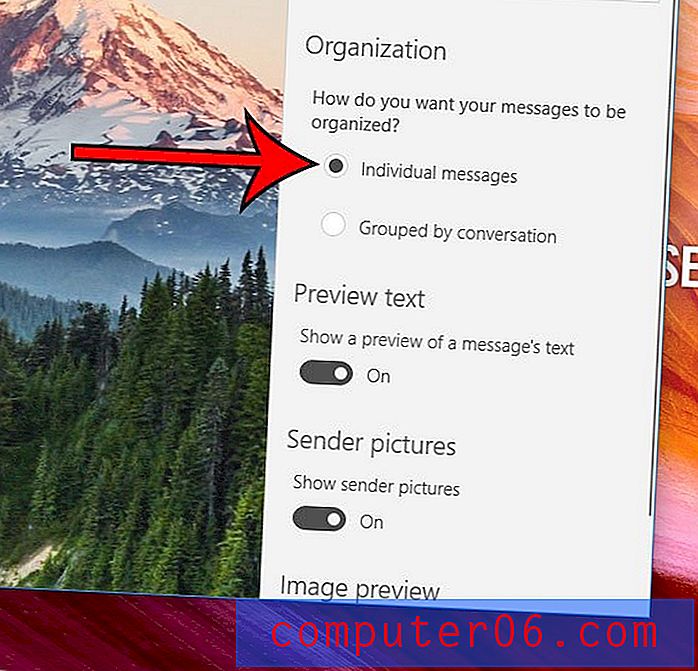
Posta ile gönderdiğiniz e-postaların alt kısmında "Windows 10 Postadan Gönderildi" yazan bir satır bulunduğunu fark ettiniz mi? Bu imzadan nasıl tamamen kurtulacağınızı öğrenin veya kendi tasarımınızın bir imzasıyla değiştirin.



